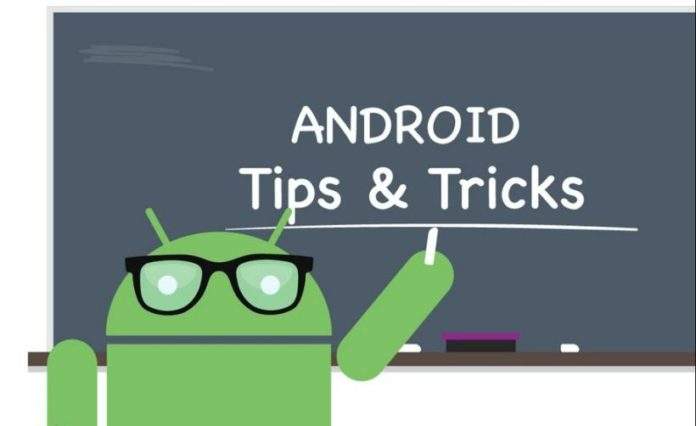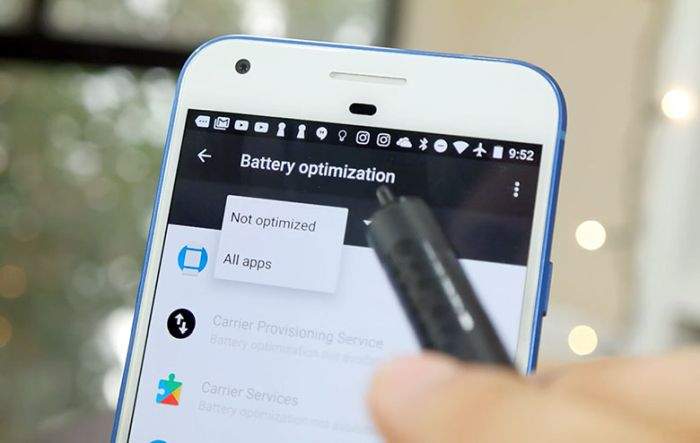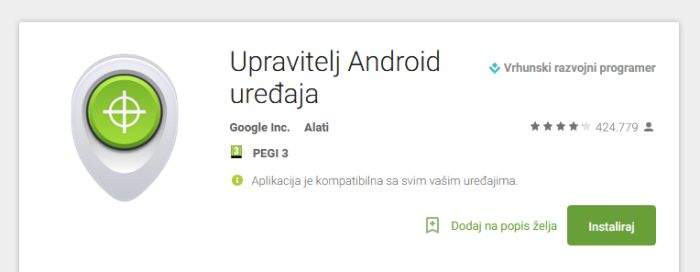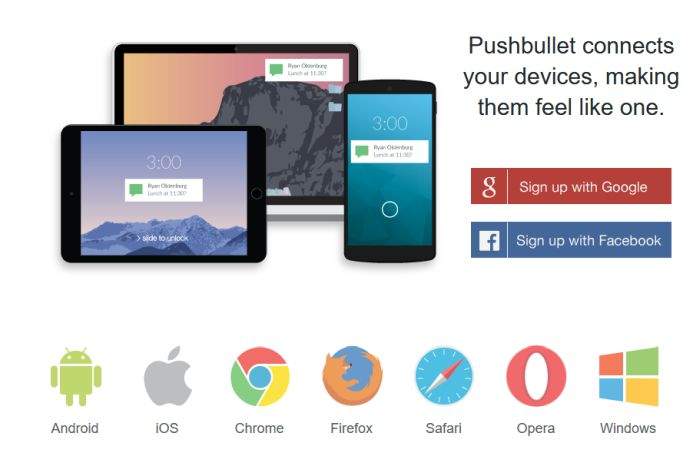Postoji puno super stvari koje se mogu raditi na Android uređajima (pogotovo mobitelima) za koje jedan dio korisnika zasigurno ne zna.
Bilo da se radi o velikom broju odličnih i super-korisnih aplikacija i launchera, LED obavjestima, kontrolama gesti, tweakovima i raznoraznom paketima ikona, Android je takav operativni sustav koji svojim korisnicima uvijek pruža nešto novo i nešto zanimljivo.
U nastavku teksta ćemo reći nešto o tome što bi svaki korisnik Android uređaja trebao znati.
Poboljšavanje WiFi konekcije
Jeste li znali da u Google Chromeu možete namjestiti opciju pomoću koje će internet preglednik štedjeti podatke korištenja, a samim time i novac svog korisnika? Velika većina ljudi to nisu znali, no radi se o zaista jednostavnom postupku. Uključivanjem ove opcije moguće je uštedjeti i do 30% podataka?
Kako ju uključiti? Nakon što pokrenete Google Chrome, idite pod Chrome – Settings – Data Saver i jednostavno ga uključite. I to je to. Isto tako postoji i opcija putem koje možete narediti vašem pametnom telefonu da drži upaljenu WiFi konekciju za vrijeme spavanja.
Idite pod Postavke – WiFi – Advanced – Keep WiFi On during sleep – i kliknite Always. Ako uključite ovu opciju to ne znači samo da će vaš mobitel nastaviti skidati stvari i dok je zaslon mobitela isključen, to isto tako znači da ćete na taj način uvelike uštedjeti i bateriju vašeg uređaja iz razloga što se vaš uređaj neće morati ponovno spajati na na WiFi svaki puta nakon što mu upalite zaslon.
Omogućavanje Google Now on Tap
Google Now on Tap mogućnost je prvi puta uvedena u Android 6.0 Marshmallow operativnom sustavu. Radi se o mogućnosti koja omogućuje kontekstualne informacije za bilo što što se nalazi na zaslonu vašeg uređaja dopuštajući svome korisniku pronalaženje korisnih informacija bez potrebe ručnog traženja istih.
Da biste omogućili Google Now on Tap, idite na Settings – Google – Search & Now – Voice – i ovdje tu opciju možete omogućiti ili onemogućiti. Ako se odlučite na uključivanje ove opcije, imati ćete prilike uživati u brzim kontekstualnim informacijama za sve što se nalazi na zaslonu vašeg uređaja.
Optimizacije baterije
Bez obzira na to koji Android OS koristite preko vašeg mobitela dobra stvar je da uvijek postoje načini na koje se iskoristivost baterije može povećati. Prva stvar koju biste trebali napraviti ovdje jest isključivanje ambijentalnog osvjetljavanja ili ambijentalne jasnoće (”Ambient Display, Ambient Brightness”).
Senzor koji se koristi za određivanje precizne razine osvjetljenja nikada nije tako precizno kao ljudsko oko tako da je najbolja opcija ovdje uključivanje najprikladnije svjetline za trenutne okolnosti u kojima se nalazite. Najveći razlog zbog kojega je rad zaslona ključan u radu cijelog mobitela jest taj što upravo zaslon troši najviše baterije.
Kao dodatak ovome, treba reći da svi pod-operativni sustavi koji se mogu naći na vleikoj većini flagshipova i uređaja poznatijih proizvođača redovito dolaze sa nekim oblikom uštede energije.
Na primjer, Sonyjevi uređaji imaju Stamina mod, mod koji sam po sebi jako malo utječe na cjelokupne performanse i mod koji je dosta koristan i kao takvog ne bi bilo loše držati ga stalno upaljenog. HTC je u ovim stvarima malo napredniji.
Njegov Power Saver ima više opcija i veći izbor putem kojih se može ostvariti još veća ušteda baterije.
Google Now i omogućavanje ”Always listening” opcije
Jedna od najboljih i najkorisnijih svrha Google Now jest da bude naš virtualni pomoćnik koji nam najbolje može služiti za vraćanje informacija na dosta brz i jednostavan način. No osim toga što je on naš virtualni pomoćnik, Google Now je i još puno više od toga (odnosno, može biti puno više od toga).
Google Now isto tako može biti u interakciji sa aplikacijama, može bilježiti bilješke, može postavljati podsjetnike kao i mnoštvo ostalih vrlo korisnih stvarčica. Stvar je u tome da što više korisnik koristi Google Now to on više shvaća kako se zapravo radi o izvrsnom alatu za korištenje.
Ako želite da vam Google Now bude dostupan na bilo kojem zaslonu, jednostavno idite na Google Settings – Search and Now – Voice – OK Google detection – Always On.
Postavljanje upravitelja Android uređaja
Upravitelj uređajima (ili pod poznatijim imenom – Device Manager) u stvari nije nešto što je odmah dostupno kao nešto predefinirano na svim Android uređajima. Stvar je u tome da se dopuštenja za Android Device Manager mogu pronaći u Google Settings aplikaciji i to pod opcijom Security.
Korisnik može omogućiti Android Device Manager da program pronađe i locira uređaj kojeg je korisnik izgubio kao i za uslugu brisanja svih podataka i ostalog sadržaja koji se nalaze na korisnikovu uređaju.
Android Device Manager se može aktivirati ali samo kroz opciju aktivacije kao da je korisnik administrator uređaja. Idite pod Settings – Security – Device Administrators i ondje odaberite opciju pored Android Device Managera.
Jeste li ikada isprobali Pushbullet?
Iako se korisnici Android uređaja uvelike razlikuju po mnoštvu obilježja, preferenci i karakteristika i unatoč tomu što svaki korisnik odabire aplikacije koje će njemu biti najbolje i najprikladnije za korištenje.
Pushbullet je jedna od rijetkih aplikacija za koje možemo reći da su ‘univerzalne.’ Putem Pushbulleta možete prebaciti linkove sa vašeg pametnog telefona na vaš tablet, možete prebaciti linkove sa vašeg računala na mobitel ili sa mobitela na bilo koji drugi uređaj.
Uštedite vrijeme koristeći NFC
Velik broj korisnika u biti ni ne zna što je to NFC niti čemu služi, no stvar je u tome da jednom kad naučite i shvatite čemu zapravo služi ova mogućnost, shvatit ćete da se radi o još jednoj odličnoj stvari na Android OS-u.
Pročitajte više kako koristiti NFC.
Jednim klikom možete upariti svoje Bluetooth slušalice na vaš mobitel, možete prebaciti sav sadržaj sa mobitela koji više ne koristite na vaš novi mobitel, ili možete poslati predefiniranu poruku na naki od kontakata dok se krećete prema svome domu.
Radi se o nečemu što je još poprilično obavijeno velom tajne i nečemu što definitivno ima puno skrivenih cool mogućnosti.
Postavljanje zaključanog zaslona
Zaključavanje zaslona je samo po sebi razumljivo zbog čega je korisno i vrlo poželjno za imati uključeno. Sigurnost naših osobnih podataka i svega pto smo pohranili na naš mobitel je ipak iznad svega.
Da biste zaključali svoj mobitel i tako zaštitili sve ono što ste na njemu pohranili, idite na Settings – Security – Screen lock (ili slična opcija koja ima veze sa zaključavanjem zaslona) i ondje odaberite svoj omiljeni način zaključavanja mobitela.
Neki od načina koji su ponuđeni su zaključavanje obrascem, zaključavanje lozinkom, zaključavanje PIN-om ili ‘obično’ zaključavanje.
Vi odaberite način zaključavanja koji vama najbolje odgovara, no imajte na umu da je neke način zaključavanja teže ‘provaliti’ od nekih drugih. Isto tako, bilo bi dobro zapamtiti lozinku ili PIN kojim ste zaključali vaš uređaj.
Ovo bi bili neki općeniti i malo manje općeniti savjeti u vezi toga što bi svaki korisnik trebao znati u vezi svog Android mobitela.
Znate li vi nešto što mi nismo naveli ovdje? Podijelite svoja mišljenja s nama u komentarima ispod.
Piše: I.H.